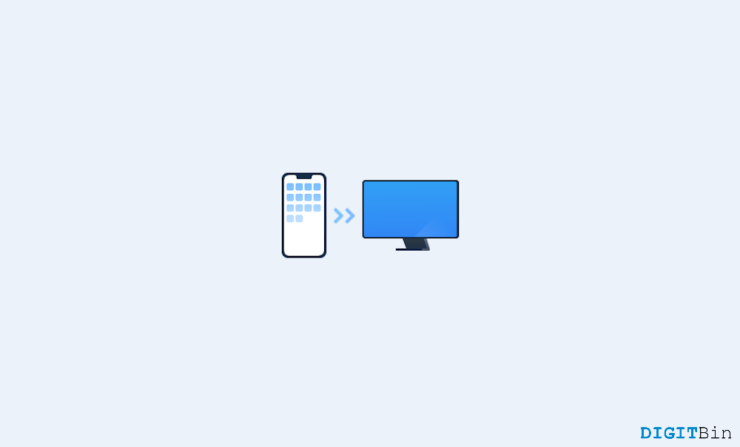Как исправить заикание и зависание Dead Space Remake на ПК с Windows
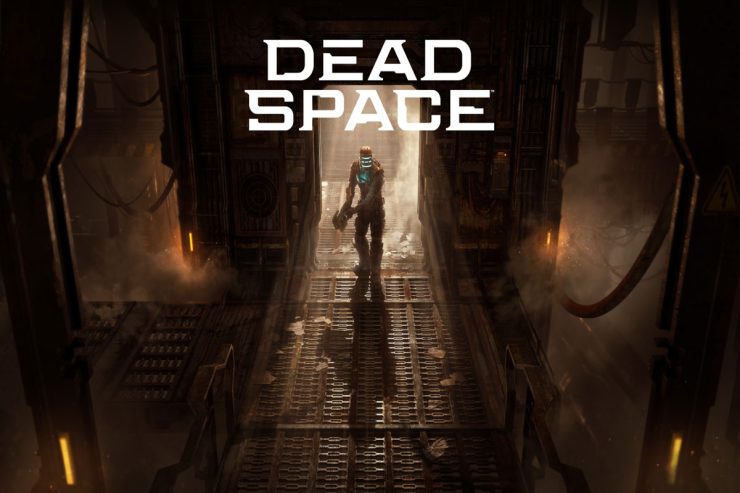
В 2008 году была выпущена популярная видеоигра в жанре Survival Horror «Dead Space». За прошедшие годы он стал классикой жанра ужасов и имеет большое количество поклонников. В последние годы игра была обновлена и стала доступна для ПК с Windows. Хотя игра старая, она до сих пор пугает и волнует игроков.
Однако многие пользователи ПК с ОС Windows сообщают о проблемах с заиканием и зависанием во время игры в Dead Space Remake. Если вы окажетесь в таком положении в напряженный игровой момент, это может вас крайне расстроить. Чтобы игра работала без перебоев, в этой статье мы рассмотрим некоторые возможные решения.
Несмотря на свою эффективность, эти решения не гарантированно подойдут всем. Лучше всего пробовать каждое решение по одному, пока не будет найдено то, которое подойдет именно вам, поскольку эти проблемы могут различаться в зависимости от конфигурации вашего оборудования и программного обеспечения.
Почему ремейк Dead Space тормозит и зависает на ПК с Windows?
Dead Space Remake может зависать и зависать на ПК с Windows по нескольким причинам. Вот несколько распространенных причин:
- Устаревшие драйверы. Для обеспечения оптимальной производительности видеокарту и другие аппаратные компоненты необходимо регулярно обновлять. Если у вас устаревшие драйверы, игра может подтормаживать и зависать.
- Недостаточное оборудование. На вашем компьютере могут возникнуть проблемы с плавной работой игры, если он не соответствует минимальным системным требованиям.
- Фоновые программы. Подвисания и зависания также могут быть вызваны запуском других программ в фоновом режиме во время игры.
- Повреждены или отсутствуют файлы игры. В играх могут возникать зависания и зависания, если файлы игры отсутствуют или повреждены.
- Перегрев. Перегрев процессора также может привести к зависаниям и зависаниям.
- Плохие настройки графики. Слабый компьютер может привести к зависаниям и зависаниям игры при высоких настройках графики. Может помочь снижение качества графики.
Пробуйте решения одно за другим, пока не найдете то, которое подойдет вам в зависимости от конфигурации вашего оборудования и программного обеспечения.
Лучшие способы исправить зависание Dead Space Remake на ПК с Windows
Вот несколько потенциальных исправлений, которые необходимо выполнить, если Dead Space Remake начинает тормозить или зависать на вашем ПК с Windows:
Исправление 1: обновите драйверы
Когда дело доходит до устранения зависаний и зависаний Dead Space Remake на ПК с Windows, обновление драйверов имеет решающее значение. Чтобы обеспечить оптимальную производительность, драйверы необходимо регулярно обновлять, чтобы гарантировать, что они соединяют ваши аппаратные компоненты с вашей операционной системой.
Если драйверы устарели, игры могут тормозить и зависать. Вот как вы можете обновить драйвер графического процессора:
- Сначала откройте Диспетчер устройств.
- Затем нажмите Адаптер дисплея.
- Теперь щелкните правой кнопкой мыши название графического процессора.
- Затем нажмите Обновить драйвер.
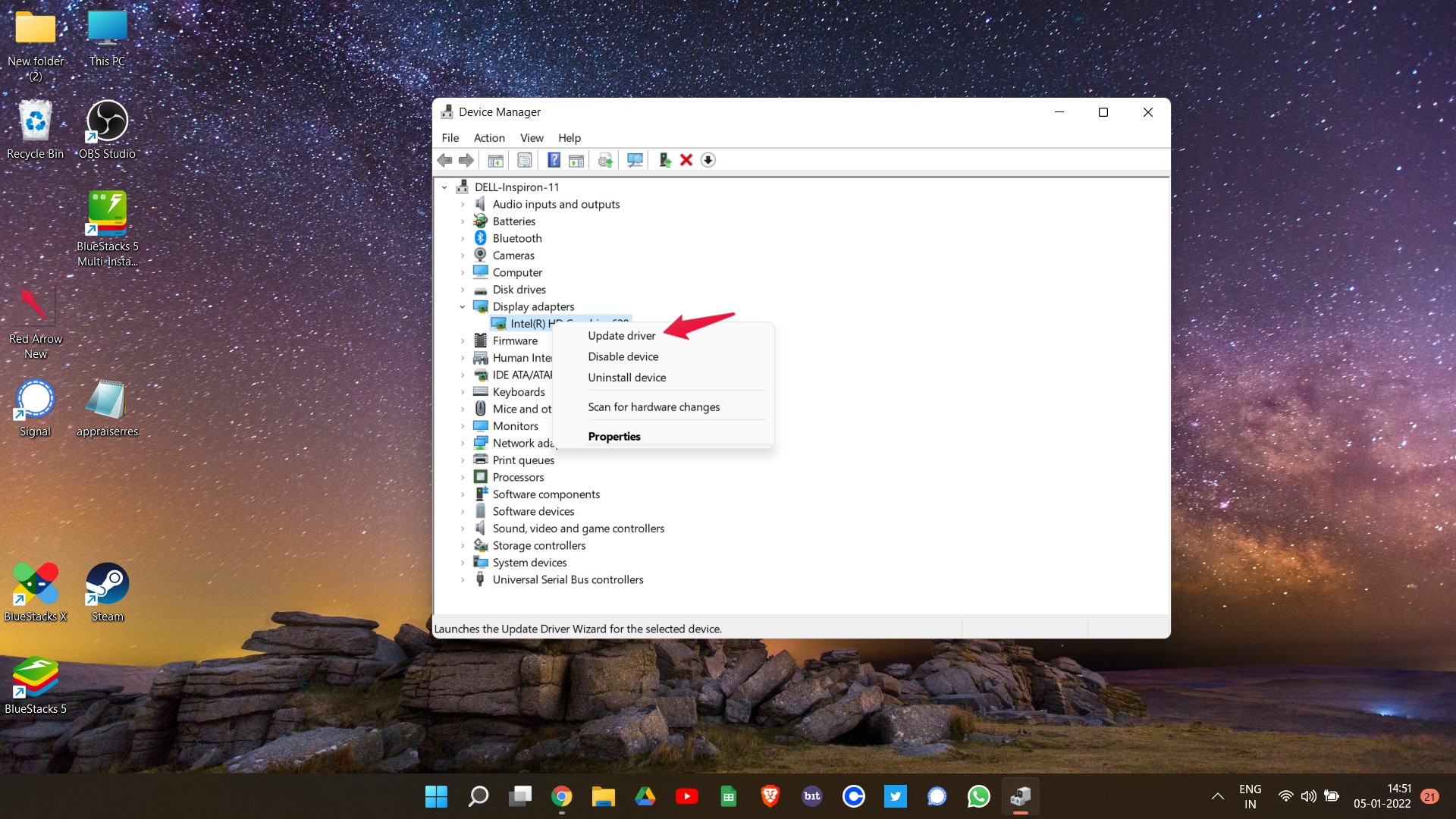
- Наконец, выберите Автоматический поиск драйверов.
Исправление 2. Отрегулируйте настройки графики
Другой вариант уменьшения зависаний и зависаний за счет изменения настроек графики — использовать версию Dead Space Remake для ПК с ОС Windows. В некоторых случаях снижение качества графики может помочь уменьшить проблемы с зависанием и зависанием, поскольку высокие настройки графики требуют высокой мощности ПК. Возможно, вам придется снизить качество графики, если ваш компьютер недостаточно мощный для работы с высокими настройками графики.
Чтобы настроить параметры графики в Dead Space Remake, выполните следующие действия:
- Из главного меню запустите Dead Space Remake.
- В меню Параметры или Настройки перейдите на вкладку Графика или Видео .
- В настройках графики доступны различные настройки, включая разрешение, качество текстур, качество теней, сглаживание и многие другие. Уменьшите разрешение, уменьшите качество текстур и отключите сглаживание, чтобы уменьшить зависания и зависания.
- Нажмите кнопку Применить или Сохранить после изменения настроек графики.
- Чтобы определить, устранены ли проблемы с зависанием и зависанием, запустите игру и поиграйте в нее несколько минут. Если проблема не устранена, попробуйте еще больше снизить настройки графики.
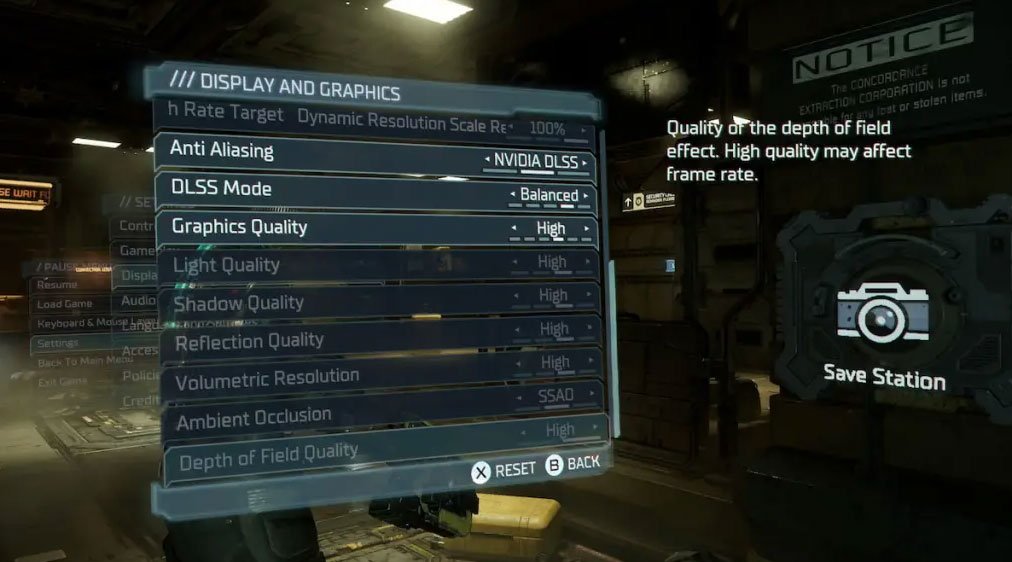
Возможно, вам придется поэкспериментировать с различными настройками графики, чтобы найти тот, который лучше всего подходит для оборудования вашего ПК, поэтому имейте в виду, что оптимальные настройки графики могут различаться.
Исправление 3: отключите ненужные программы
На ПК с Windows вы можете уменьшить зависания и зависания, отключив фоновые программы, работающие в фоновом режиме. Эти программы могут потреблять ценные системные ресурсы, такие как процессор, память и видеокарта, что приводит к зависаниям и зависаниям.
Чтобы отключить ненужные программы, выполните следующие действия:
- Чтобы открыть диспетчер задач, щелкните правой кнопкой мыши на панели задач и выберите Диспетчер задач.
- Выберите вкладку Процессы в диспетчере задач, чтобы просмотреть все запущенные программы и процессы.
- Убедитесь, что вы выбрали все программы, которые не хотите запускать во время игры. Затем нажмите кнопку Завершить задачу, чтобы завершить задачу.
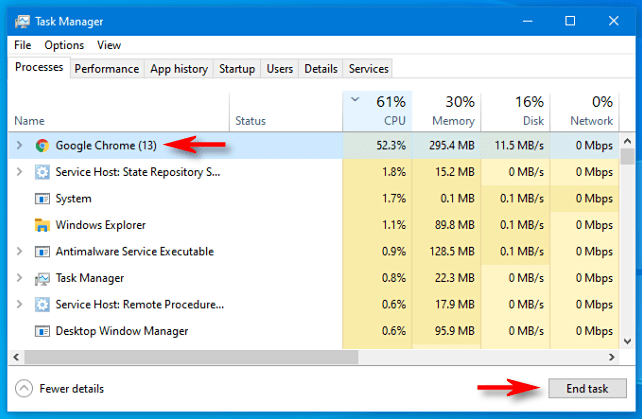
- Любые другие программы, которые вам не нужны во время игры, можно удалить, повторив этот процесс.
- Проверьте, устранены ли проблемы с зависанием и зависанием после отключения всех ненужных программ.
Исправление 4. Проверьте системные требования
Чтобы устранить проблемы с зависанием и зависанием Dead Space Remake на ПК с Windows, проверьте системные требования. Затем вы сможете определить, достаточно ли мощный ваш компьютер для запуска игры и какие обновления могут потребоваться, если это не так. Итак, давайте проверим ваши системные требования следующим образом:
- Операционная система : Windows 10, 64-разрядная версия.
- ЦП : Ryzen 5 2600x/Intel Core i5 8600
- ОЗУ : 16 ГБ
- Графический процессор : AMD RX 5700 / Nvidia GTX 1070.
- Бесплатное хранилище : 50 ГБ
- Версия DirectX: 12
Исправление 5: проверьте файлы игры
В Dead Space Remake на ПК с Windows проверка файлов игры — еще один способ уменьшить проблемы с зависанием и зависанием. Во время этого процесса заменяются все поврежденные или отсутствующие файлы игры, что может привести к зависаниям и зависаниям игры.
Вы можете проверить файлы игры, выполнив следующие действия:
- Вы можете открыть свою игровую библиотеку в Steam, GOG или Microsoft Store, если купили там Dead Space Remake.
- В своей библиотеке игр щелкните правой кнопкой мыши Dead Space Remake и выберите Свойства.
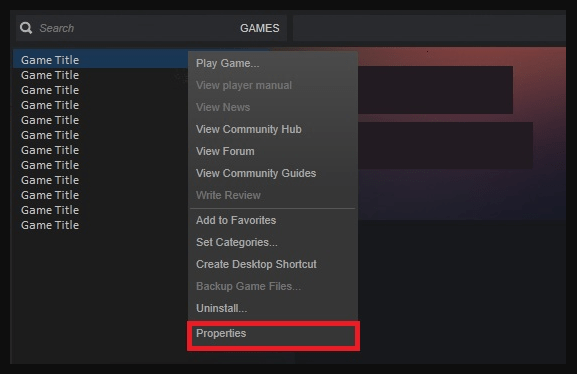
- Выберите Локальные файлы в окне свойств.
- Затем выберите параметр Проверить целостность файлов игры или Проверить кэш игры. Если какие-либо файлы игры повреждены или отсутствуют, платформа просканирует их и заменит.
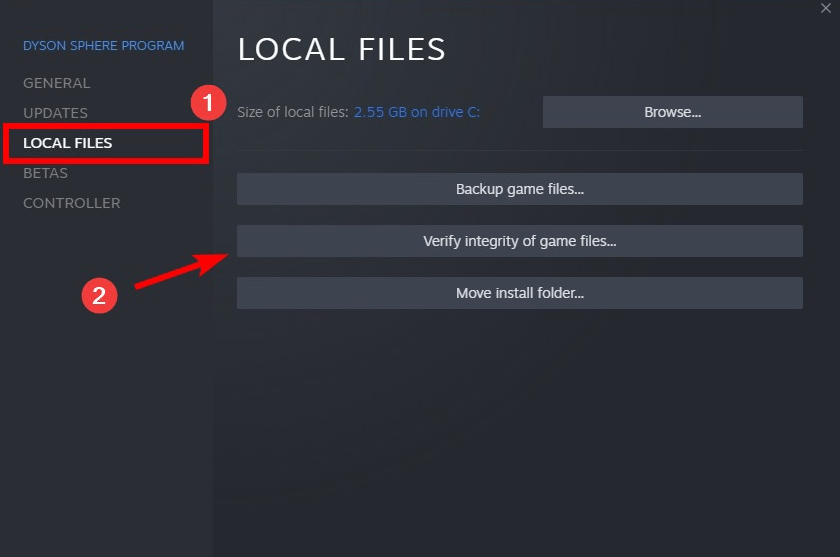
- Протестируйте Dead Space Remake на наличие проблем с зависанием и зависанием после завершения процесса проверки.
Исправление 6: переустановить игру
Вы можете устранить проблемы с зависанием и зависанием на ПК с Windows, переустановив Dead Space Remake. Это помогает решить любые проблемы с файлами или конфигурацией игры, удалив и переустановив ее с нуля.
Вы можете переустановить Dead Space Remake, выполнив следующие действия:
- Чтобы удалить Dead Space Remake, перейдите в Панель управления и выберите Удалить Программы. В списке установленных программ найдите Dead Space Remake и нажмите Удалить.
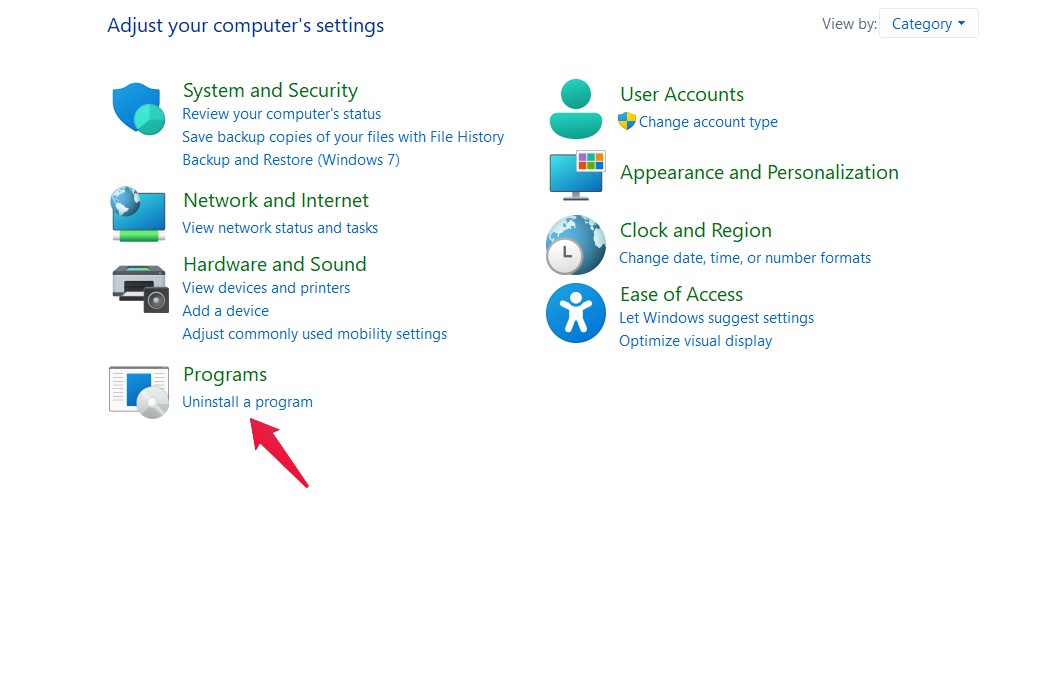

- После удаления Dead Space Remake удалите все оставшиеся файлы и папки, связанные с игрой, например папку с игрой в разделе Program Files или Program Files (x86).
- Если вы приобрели Dead Space Remake в Steam, GOG или Microsoft Store, загрузите его еще раз.
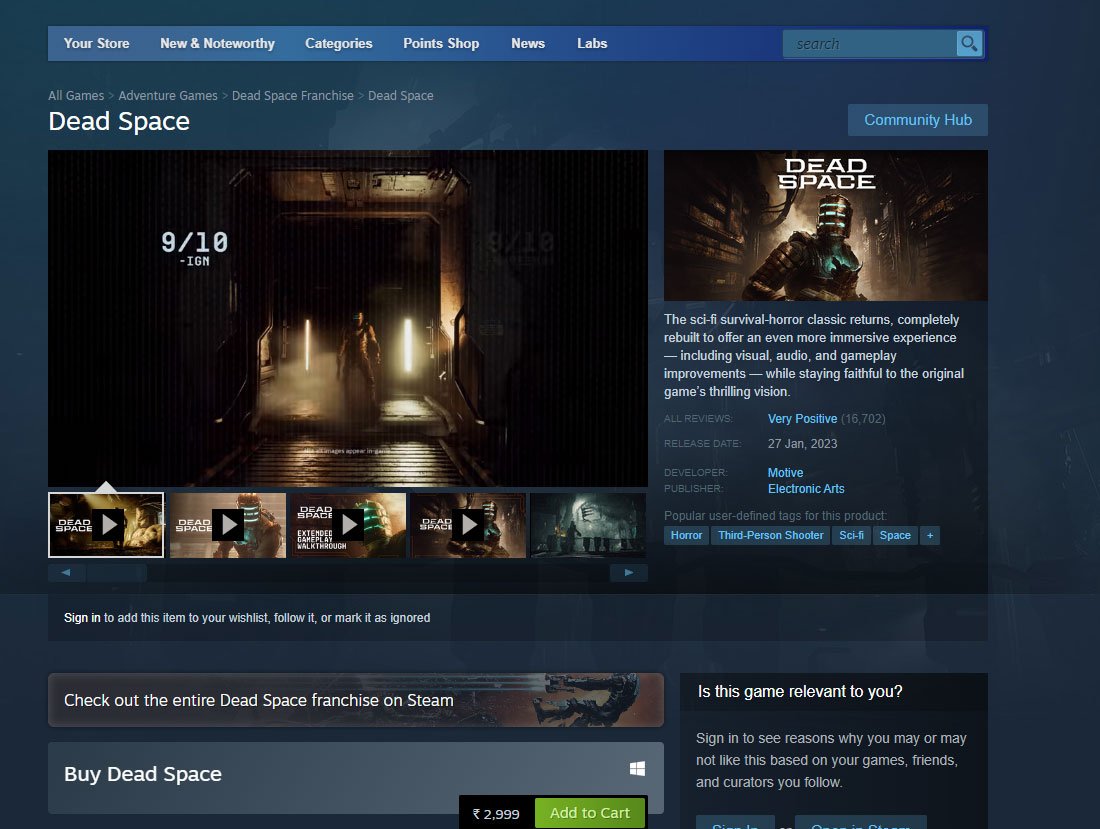
- Переустановите игру и запустите Dead Space Remake, чтобы проверить, исчезли ли у вас проблемы с зависанием и зависанием.